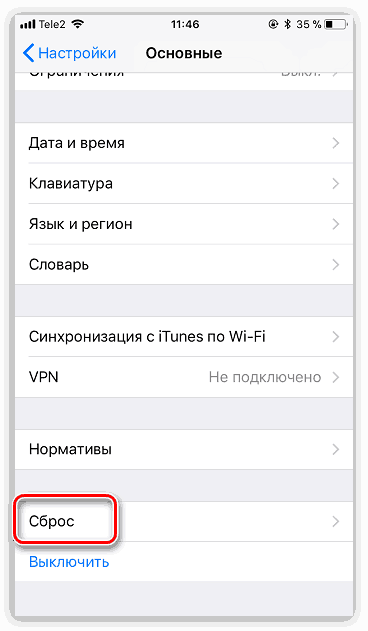Kako prenijeti melodije zvona s jednog iPhone uređaja na drugi
Unatoč činjenici da operativni sustav iOS omogućuje skup standardnih zvukova zvona koji su testirani na vrijeme, mnogi korisnici radije preuzimaju vlastite zvukove kao zvukove zvona za dolazne pozive. Danas ćemo vam reći kako prenijeti melodije zvona s jednog iPhone uređaja na drugi.
Sadržaj
Prenosimo melodije zvona s jednog iPhone uređaja na drugi
U nastavku ćemo pogledati dva jednostavna i praktična načina prijenosa preuzetih melodija zvona.
Prva metoda: izrada sigurnosne kopije
Prije svega, ako se prebacite s jednog iPhone uređaja na drugi i spremite Apple ID račun, najlakši način za prijenos svih preuzetih melodija je instaliranje sigurnosne kopije iPhone uređaja na drugi gadget.
- Prvo, na iPhoneu se mora stvoriti stvarna sigurnosna kopija iz koje će se podaci prenijeti. Da biste to učinili, idite na postavke pametnog telefona i odaberite naziv svog računa.
- U sljedećem prozoru idite na odjeljak "iCloud" .
- Odaberite "Sigurnosna kopija" , a zatim kliknite gumb "Sigurnosna kopija" . Pričekajte do kraja postupka.
- Kada se izradi sigurnosna kopija, možete nastaviti s radom sljedećeg uređaja. Ako drugi iPhone sadrži bilo kakve informacije, morat ćete ga izbrisati vraćanjem na tvorničke postavke.
![Vratite iPhone na tvorničke postavke]()
Više detalja: Kako izvršiti potpuni iPhone reset
- Kada se resetiranje završi, na zaslonu se pojavljuje početni prozor postavki telefona. Morat ćete se prijaviti na svoj Apple ID, a zatim se složiti s prijedlogom za korištenje postojeće sigurnosne kopije. Započnite postupak i pričekajte dok se svi podaci ne preuzmu i instaliraju na drugi uređaj. Po završetku, sve informacije, uključujući i prilagođene zvukove zvona, bit će uspješno prenesene.
- Osim vaših preuzetih melodija zvona, imate i zvukove kupljene u iTunes Storeu, morat ćete vratiti kupljene proizvode. Da biste to učinili, otvorite postavke i idite na odjeljak "Zvukovi" .
- U novom prozoru odaberite "Zvuk zvona" .
- Dodirnite gumb "Preuzmi sve kupljene zvukove". IPhone odmah početi vraćati kupnje.
- Na zaslonu iznad standardnih zvukova prikazat će se prethodno kupljene melodije za dolazne pozive.
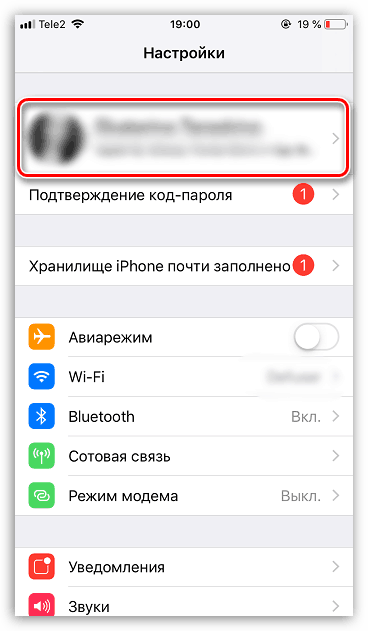
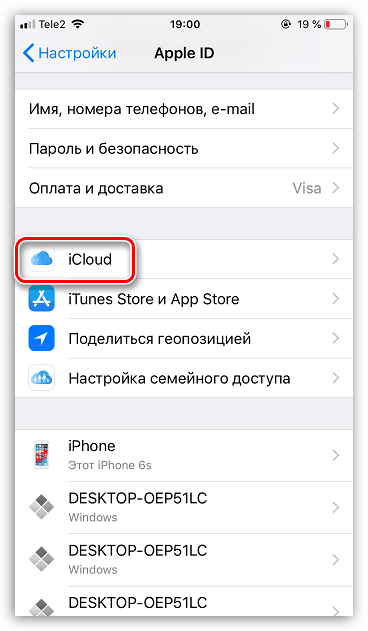
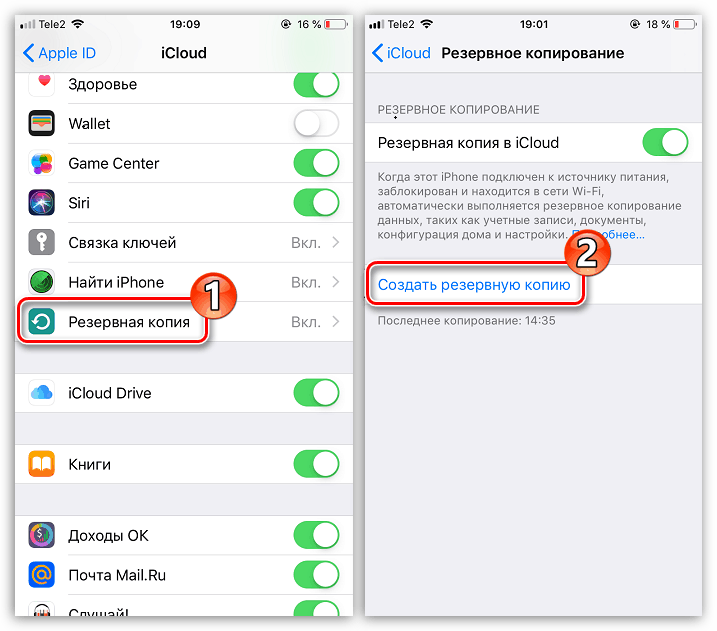
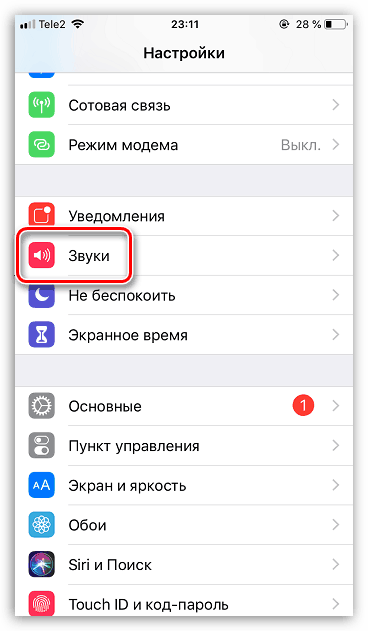
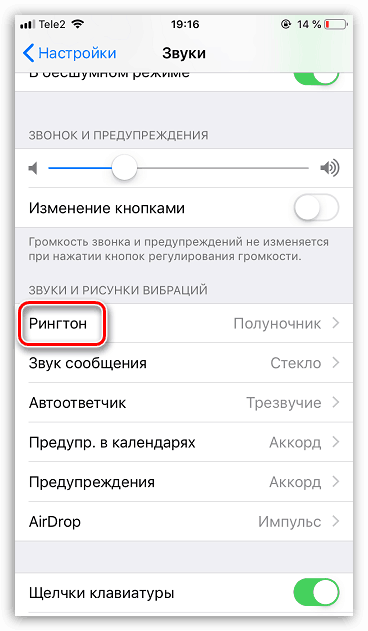
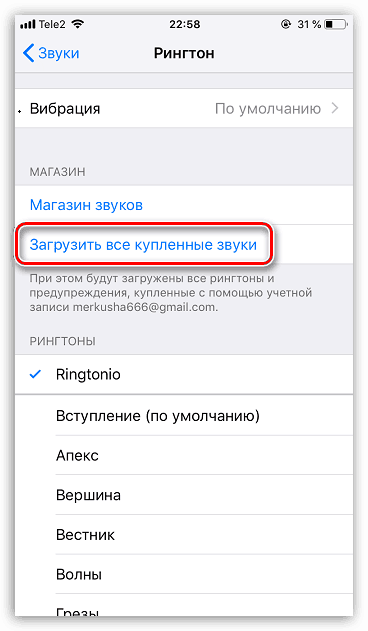
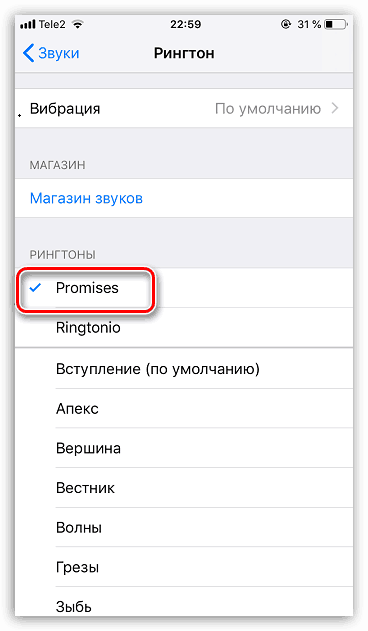
Metoda 2: iBackup preglednik
Ova metoda omogućuje vam da "izvučete" melodije koje korisnik sam učini iz sigurnosne kopije iPhonea i prenesete ih na bilo koji iPhone (uključujući one koji nisu povezani s vašim Apple ID računom). Međutim, ovdje se trebate obratiti pomoći posebnog programa - iBackup Viewer.
- Preuzmite iBackup Viewer i instalirajte ga na svoje računalo.
- početak Aytyuns i spojite iphone na računalo. Odaberite ikonu pametnog telefona u gornjem lijevom kutu.
- U lijevom oknu kliknite karticu Pretraživanje . Na desnoj strani, u okviru "Backup kopije" , označite opciju "This computer" , isključite potvrdni okvir "Encrypt iPhone backup" , a zatim kliknite na "Create backup now" .
- Započinje postupak izrade sigurnosne kopije. Pričekajte da završi.
- Pokrenite iBackup preglednik. U prozoru koji se otvori odaberite sigurnosnu kopiju iPhone uređaja.
- U sljedećem prozoru odaberite odjeljak "Sirove datoteke" .
- Kliknite na vrhu prozora na ikonu s povećalom. Zatim će se pojaviti redak za pretraživanje u kojem ćete morati registrirati zahtjev za "zvono" .
- Prilagođene melodije zvona prikazat će se na desnoj strani prozora. Odaberite onu koju želite izvesti.
- Ostaje spremanje zvukova zvona na računalu. Da biste to učinili, kliknite na gumb "Izvezi" u gornjem desnom kutu, a zatim odaberite stavku "Odabrano" .
- Na zaslonu će se pojaviti prozor Explorer u kojem ostaje da odredite mapu na računalu na kojoj će datoteka biti spremljena, a zatim dovršite izvoz. Slijedite isti postupak kao i druge zvukove zvona.
- Sve što trebate učiniti je dodati zvukove zvona drugom iPhoneu. Više o tome pročitajte u zasebnom članku.
Više detalja: Kako instalirati zvuk zvona na iPhoneu
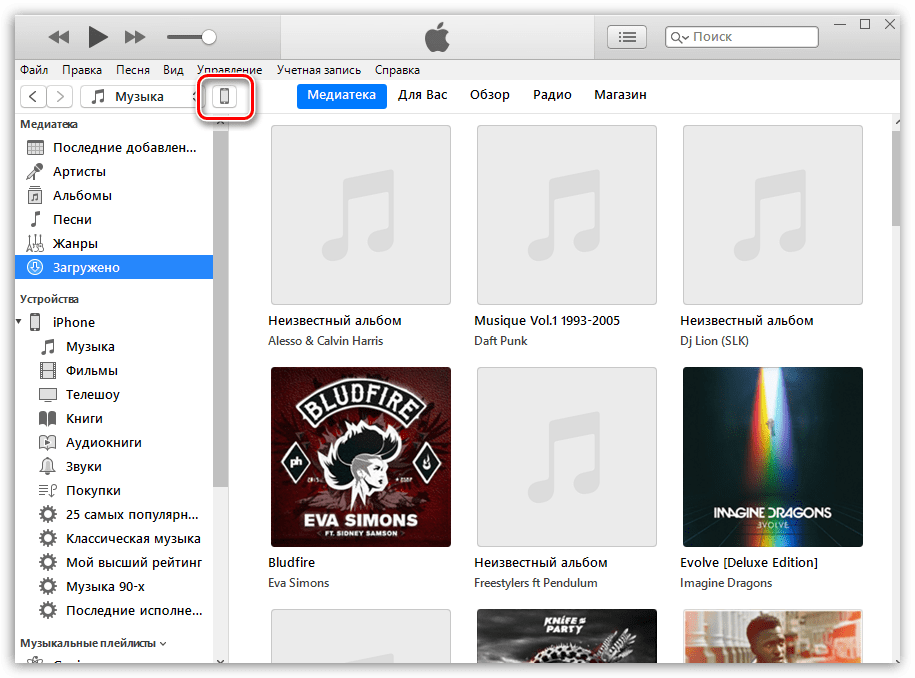
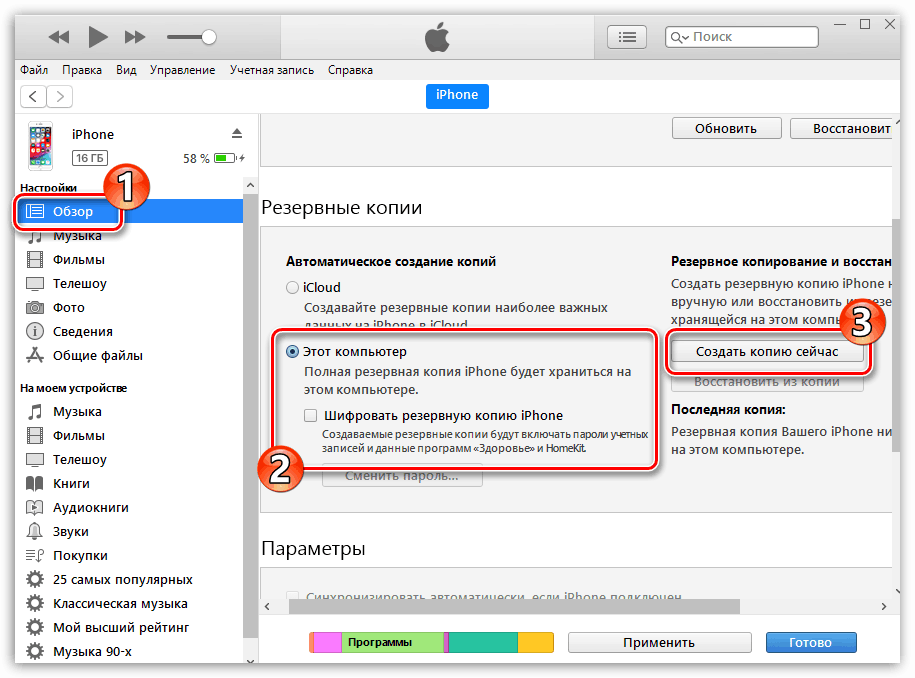
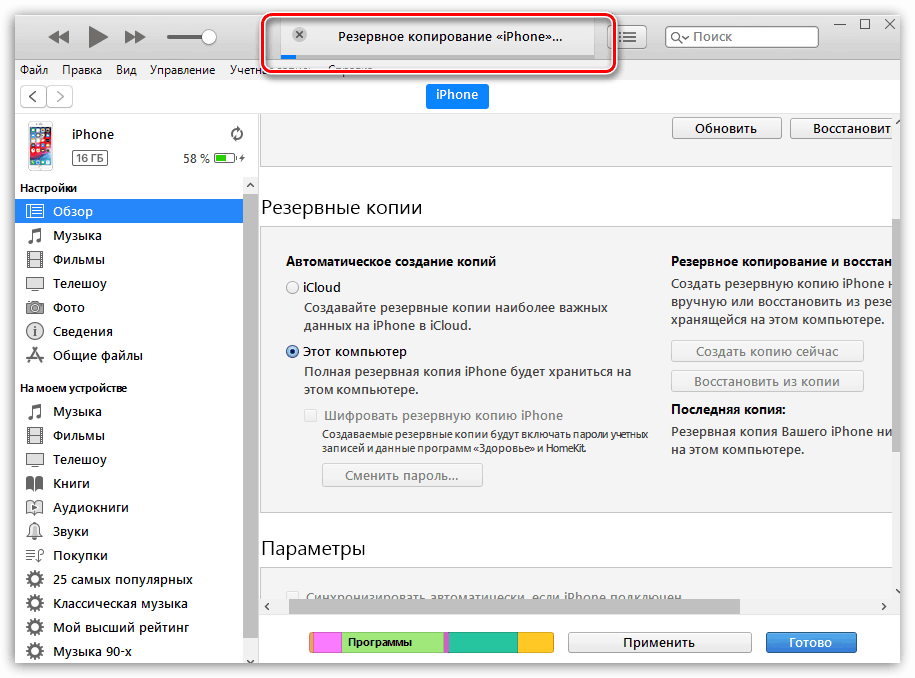
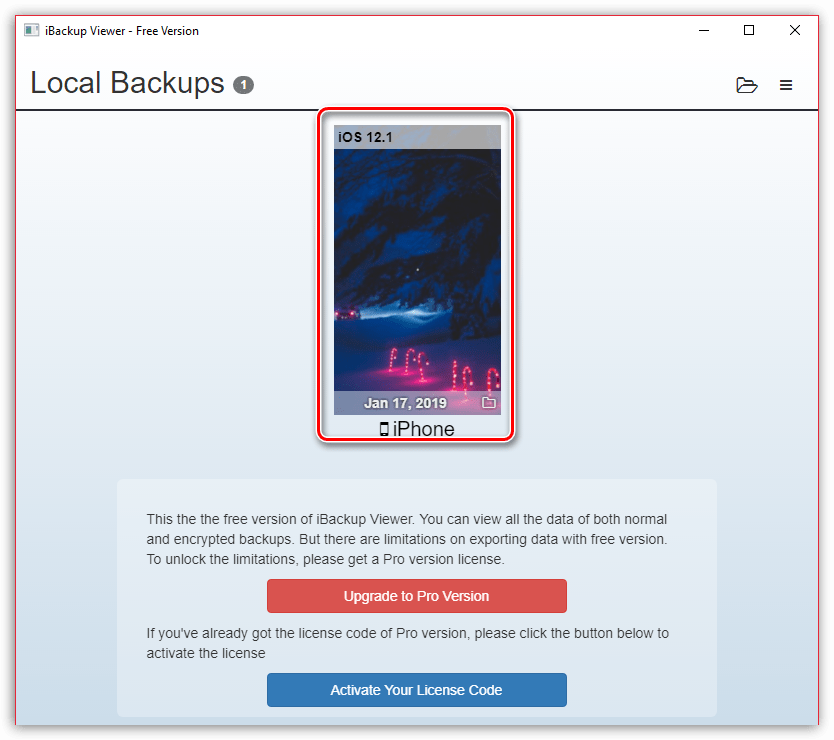
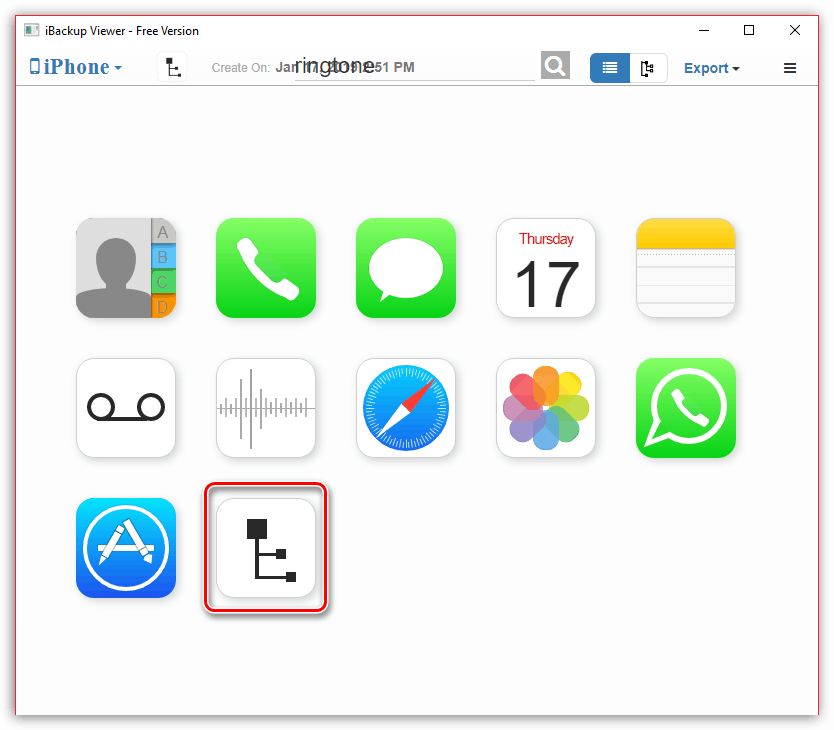
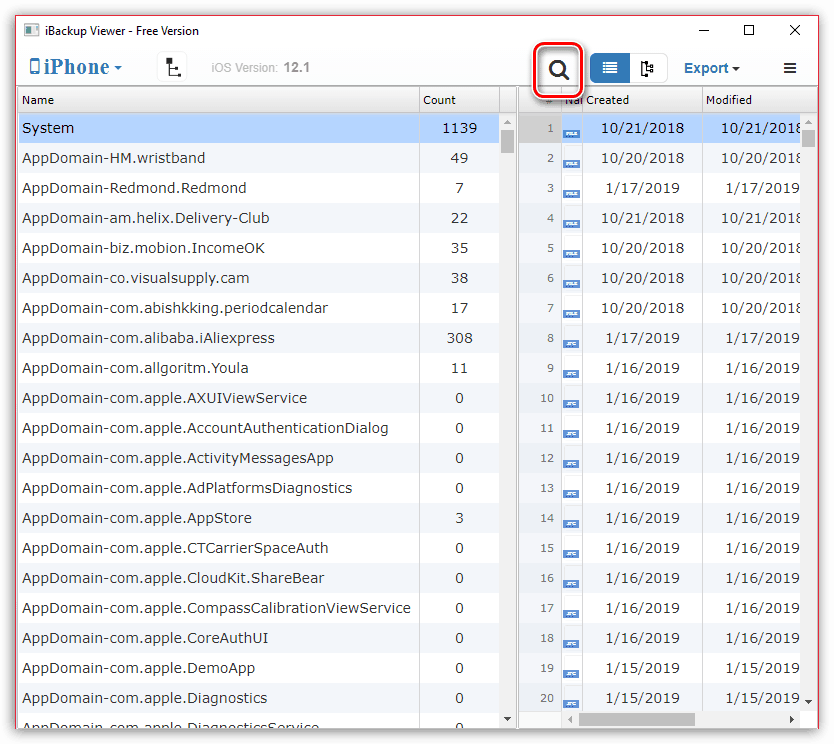
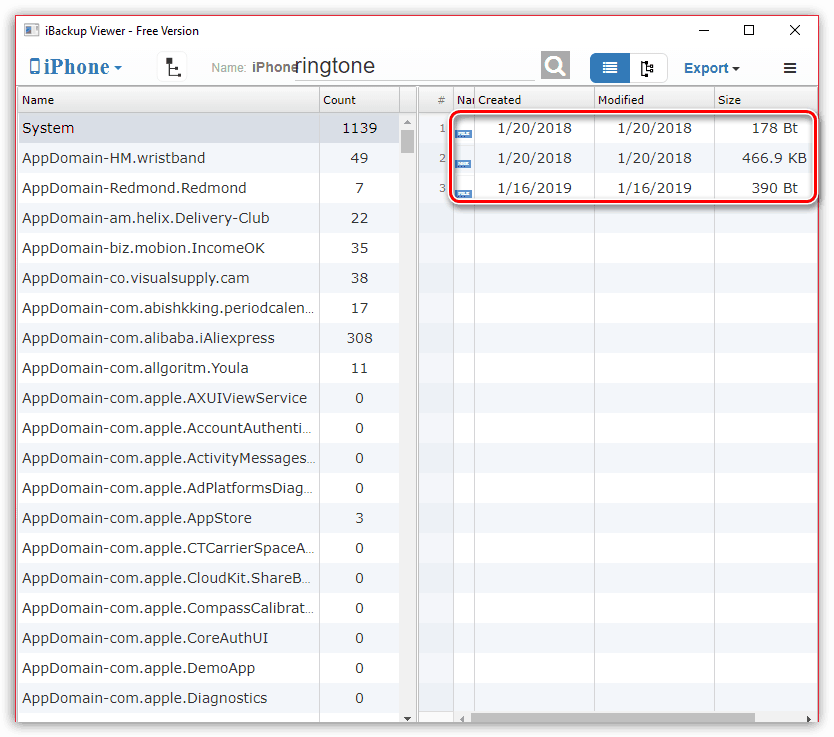
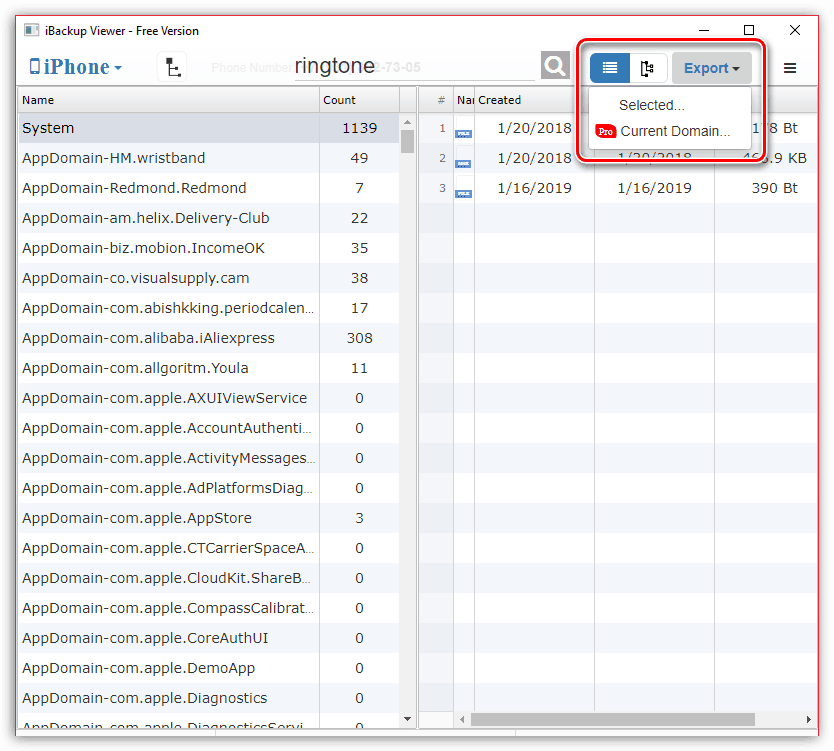
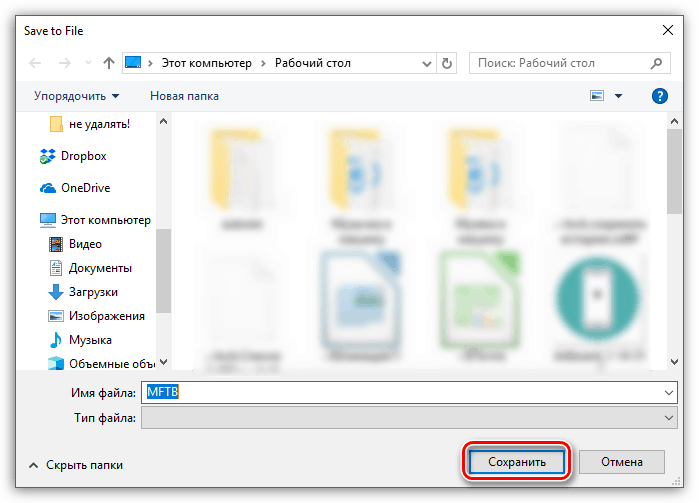
Nadamo se da vam je ovaj članak pomogao. Ako imate bilo kakvih pitanja o bilo kojoj od metoda, ostavite komentare ispod.